17 de abril de 2011
Dicas para organizar suas musicas no PC
Para deixar seus arquivos de áudio em ordem, é preciso tempo, paciência e conhecer alguns truques. Quanto mais músicas você tiver gravadas no seu computador, mais difícil será a missão. Isto porque mesmo com ajuda dos softwares para automatizar algumas tarefas, como renomear arquivos e criar padronizações, algum trabalho manual ainda será necessário.
Veja a seguir alguns passos que podem ajudar a organizar a biblioteca de músicas no seu computador.
1º passo – crie um critério de organização
Ao baixar músicas ou passar seus CDs para o computador, é provável que você já separe os arquivos em pastas de acordo com gênero, artista, álbum. Estabelecer um critério para organizar as músicas vai variar de acordo com o gosto de cada usuário, mas é importante para ajudar o trabalho dos programas de reprodução.
Se você preza pelos mínimos detalhes, pode criar pastas dentro da raiz Minhas Músicas do tipo Gênero>Artista>Ano>Álbum>Faixa. Determine também um padrão para nomear cada arquivo, como por exemplo, Artista – Faixa – Título.mp3 ou Artista – Álbum – Ano – Faixa – Título.mp3 (veja como ficariam os nomes no passo seguinte).
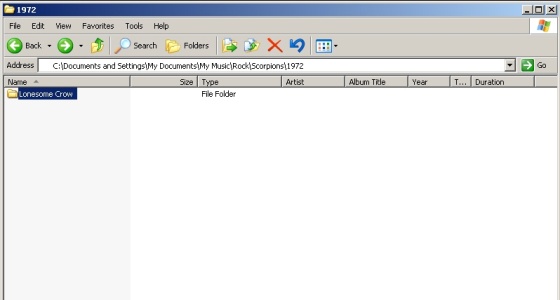
Com os critérios definidos, você pode padronizar os dados dos arquivos e criar pastas utilizando programas específicos, como o MP3 Tag e o Media Monkey.
Para criar uma regra para o nome do arquivo, existem comandos como:
[%artist%] - %year% - [%álbum%] - %track% - %title%
Ou seja, o resultado visto num media player seria:
[Scorpions] – 2000 – [Moments of Glory] – 01 – Hurricane 2000
Isso pode ser feito no software MP3 Tag pelo menu Converter>Tag – Nome do Arquivo.
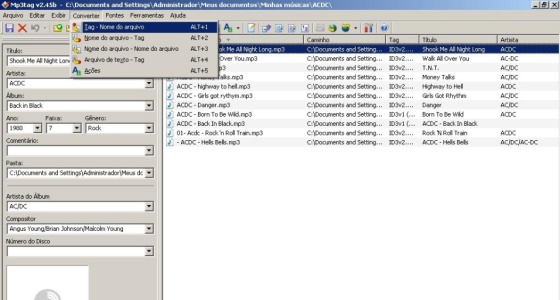
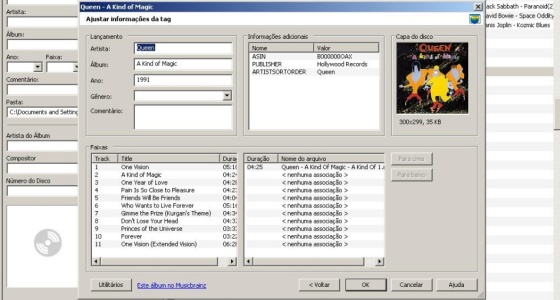
3º passo – arrume as músicas em pastas
Após consertar as tags, os programas de reprodução irão identificar mais facilmente artistas e álbuns. Programas como o iTunes e o Windows Media Player irão organizar automaticamente uma biblioteca digital com os arquivos. A visualização das músicas fica a seu critério: você pode selecionar por Artista, Álbum, Músicas, Gênero, Ano, Classificação (no caso do Windows Media Player).
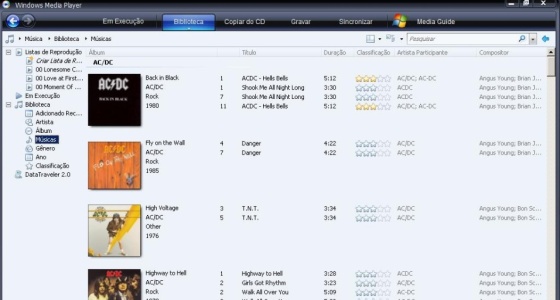
4º passo – limpe duplicações e erros
O Media Monkey dá uma mãozinha na hora de encontrar arquivos duplicados ou pequenas diferenças no nome de um artista. Basta clicar na pasta com o botão direito e selecionar renomeá-lo.
No caso abaixo, a banda AC/DC aparece com três pastas diferentes:
ANTES
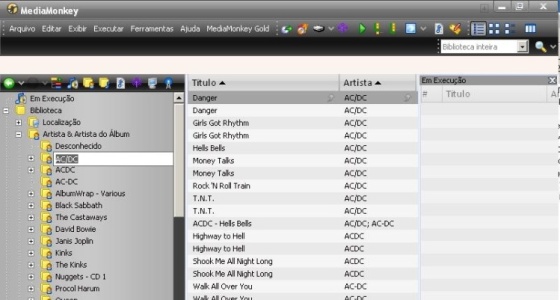
Mas depois de padronizar o nome da banda, o conteúdo das três pastas é automaticamente consolidado em uma única:
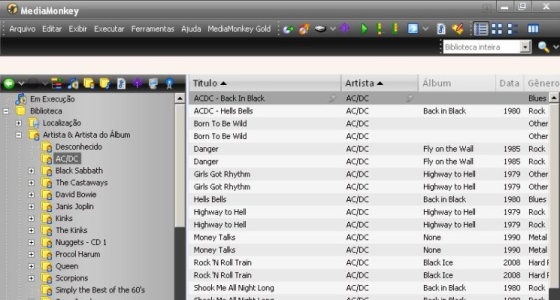
5º passo – siga as regras daqui para frente
Depois de fazer uma faxina completa nas suas músicas e deixar todas as tags completas, todo seu trabalho irá por água abaixo se você não garantir a mínima manutenção. Sempre que comprar uma música online ou fizer um download, confira as tags ID3 e coloque no padrão que você escolheu para no nome do arquivo, como indicado no passo nº 2.
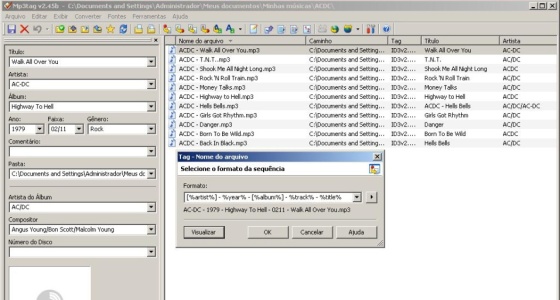
Tags: Geral , Musica
Se inscrever
Se inscreva para receber as novidades do site por email.





